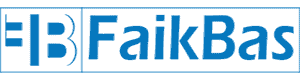Windows 10 Ürün Anahtarı Öğrenme
Windows 10 ürün anahtarı öğrenmek için çeşitli yollar bulunmaktadır. Her kullanıcı sahip olmuş olduğu windows işletim sistemlerine ait olan bir windows ürün anahtarı var. Windows 10 ürün anahtarı format atarken bir köşeye not almak gerekebiliyor. Bu yazımızda kullanmış olduğunuz windows işletim sisteminizde kayıtlı olan windows ürün anahtarı nasıl öğrenilir onu göreceğiz.
Windows 10 ürün anahtarı öğrenme konusunda kullanıcılar artık eskisi gibi ürün anahtarını saklamalarına gerek kalmıyor. Çünkü gelişen teknoloji ile beraber Windows 10 ürün anahtarı BİOS ‘a otomatik olarak kaydediliyor. Olur da bazı durumlarda windows ürün anahtarına ihtiyaç duyarsınız, arar bulamazsınız. Biz de sizler için bu yazımızda Windows 10 ürün anahtarı nasıl öğrenilir? sorusuna cevap bulmaya çalıştık.
Not Defteri İle Windows 10 Ürün Anahtarı Öğrenme

Not Defteri Ile Windows 10 Urun Anahtari Ogrenme
Not defteri ile windows 10 ürün anahtarı öğrenme kolay ve çok tercih edilen bir yöntemdir. Bilgisayarımızda oluşturacağımız komut dosyası sayesinde tek tıklama ile windows ürün anahtarınızı öğrenebilecek ve masaüstünüze kaydedebileceksiniz. Not defteri ile windows 10 ürün anahtarı nasıl öğrenilir aşağıdaki adımları sırayla uygulayarak işlemi tamamlayın.
- Boş bir Not Defteri açın.
- Aşağıda vermiş olduğumuz kodu boş not defterine yapıştırın.
- Not defterini masaüstünüze .vbs uzantısıyla masaüstünüze kaydedin.
- Ardından çift tıklayın 1-2 saniye içinde windows 10 ürün anahtarınızı görmüş olacaksınız.

Urun anahtarini kaydedin
Çift tıklayıp açınca yukardaki gibi “Evet”,”Hayır” seçenekli bir bilgi ekranı çıkacak. Burada “Evet” düğmesini tıklarsanız windows 10 ürün kodunuzu masaüstüne kaydedecektir.
Option Explicit
Dim objshell,
path,DigitalID, Result
Set objshell =
CreateObject("WScript.Shell")
'Set registry key path
Path = "HKLM\SOFTWARE
\Microsoft\Windows NT\CurrentVersion\"
'Registry key value
DigitalID = objshell.
RegRead(Path & "DigitalProductId")
Dim ProductName,ProductID,
ProductKey,ProductData
'Get ProductName, ProductID,
ProductKey
ProductName = "Product Name: " &
objshell.RegRead(Path & "ProductName")
ProductID = "Product ID: " &
objshell.RegRead(Path & "ProductID")
ProductKey = "Installed Key: " &
ConvertToKey(DigitalID)
ProductData = ProductName & v
bNewLine & ProductID & vbNewLine & ProductKey
'Show messbox if save to a file
If vbYes = MsgBox(ProductData & v
blf & vblf & "Save to a file?",
vbYesNo + vbQuestion, "
BackUp Windows Key Information") then
Save ProductData
End If
'Convert binary to chars
Function ConvertToKey(Key)
Const KeyOffset = 52
Dim isWin8, Maps, i, j, C
urrent, KeyOutput, Last, keypart1, insert
'Check if OS is Windows 8
isWin8 = (Key(66) \ 6) And 1
Key(66) = (Key(66) And
&HF7) Or ((isWin8 And 2) * 4)
i = 24
Maps = "BCDFGHJKMPQRTVWXY2346789"
Do
Current= 0
j = 14
Do
Current = Current* 256
Current = Key(j + KeyOffset) + Current
Key(j + KeyOffset) = (Current \ 24)
Current=Current Mod 24
j = j -1
Loop While j >= 0
i = i -1
KeyOutput = Mid(Maps,Current+ 1, 1)
& KeyOutput
Last = Current
Loop While i >= 0
If (isWin8 = 1) Then
keypart1 = Mid(KeyOutput, 2, Last)
insert = "N"
KeyOutput = Replace(KeyOutput,
keypart1, keypart1 & insert, 2, 1, 0)
If Last = 0 Then KeyOutput =
insert & KeyOutput
End If
ConvertToKey = Mid(KeyOutput, 1, 5)
& "-" & Mid(KeyOutput, 6, 5)
& "-" & Mid(KeyOutput, 11, 5) & "-"
& Mid(KeyOutput, 16, 5) & "-" &
Mid(KeyOutput, 21, 5)
End Function
'Save data to a file
Function Save(Data)
Dim fso, fName, txt,objshell,UserName
Set objshell = CreateObject("wscript.shell")
'Get current user name
UserName = objshell.
ExpandEnvironmentStrings("%UserName%")
'Create a text file on desktop
fName = "C:\Users\" & UserName &
"\Desktop\WindowsKeyInfo.txt"
Set fso = CreateObject("Scripting.
FileSystemObject")
Set txt = fso.CreateTextFile(fName)
txt.Writeline Data
txt.Close
End Function
Komut İstemi (CMD) ile Windows 10 Ürün Anahtarı Öğrenme

Komut Istemi CMD ile Windows 10 Urun Anahtari Ogrenme
Komut istemi (CMD) ile windows 10 ürün anahtarı öğrenmek için aşağıda sıralamış olduğumuz adımları izlemeniz gerekiyor. Bu yol her bilgisayarda sonuç sağlamayabilir. Bilgisayarınızda windows 10 ürün anahtarı öğrenmenin bir yolu da Komut istemidir. Basit bir kaç kod parçası ile iwndows ürün anahtarını öğrenmek için aşağıdaki adımları sırayla uygulayın.
- Win+R ile “Çalıştır” penceresini açıyoruz.
- Açılan küçün pencereye “cmd” yazarak Enter diyoruz.
- Açılan “Komut İstemi” ekranına aşağıdaki kodu kopyalayıp yapıştırın
- powershell “(Get-WmiObject -query ‘select * from SoftwareLicensingService’).OA3xOriginalProductKey”
- Biraz bekleyin 2-3 saniye gibi. Windows 10 ürün anahtarınız ekrana gelecektir. Eğer gelmezse aşağıdaki alternatif kodu kullanabilirsiniz.
- “wmic path softwarelicensingservice get OA3xOriginalProductKey”